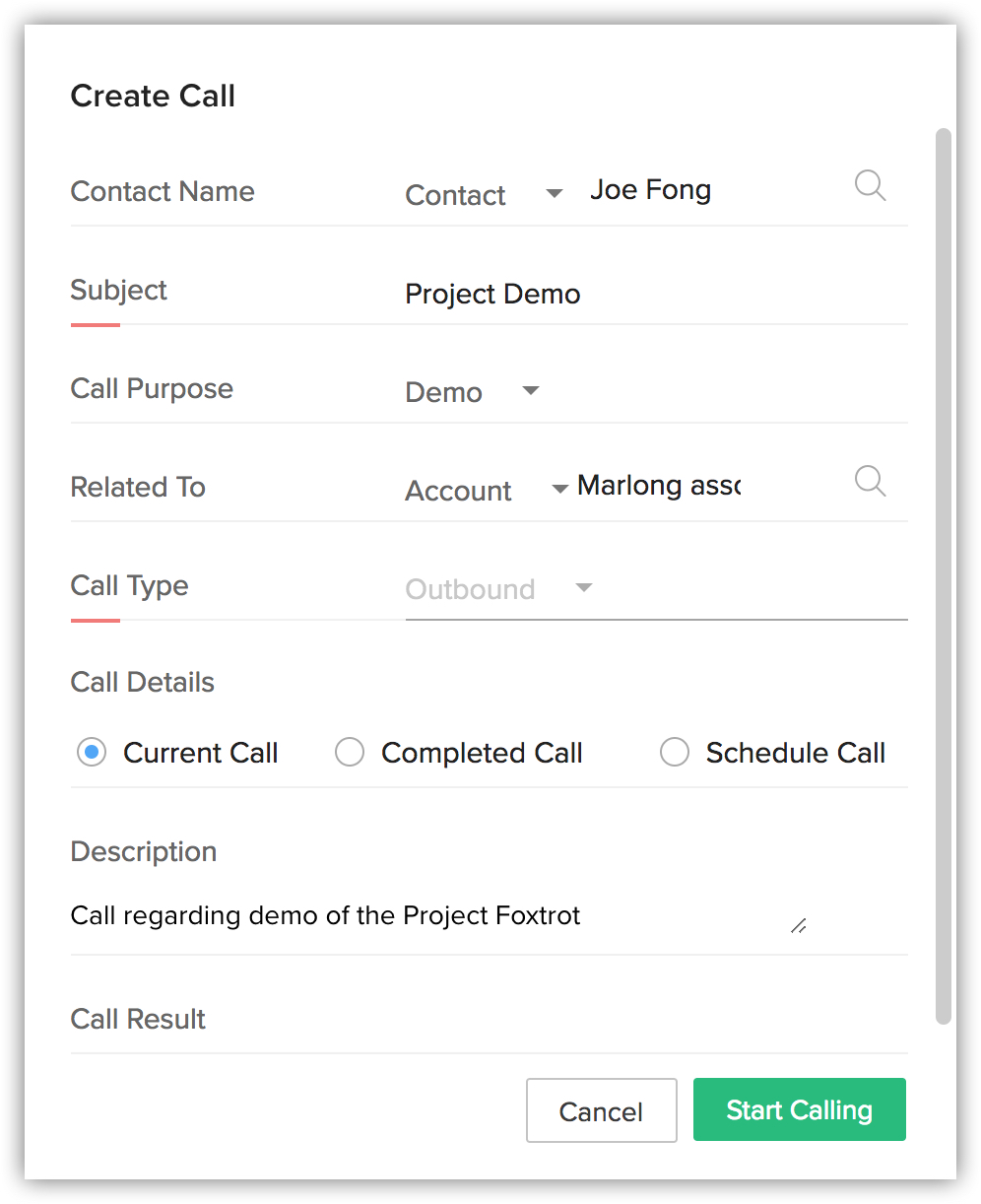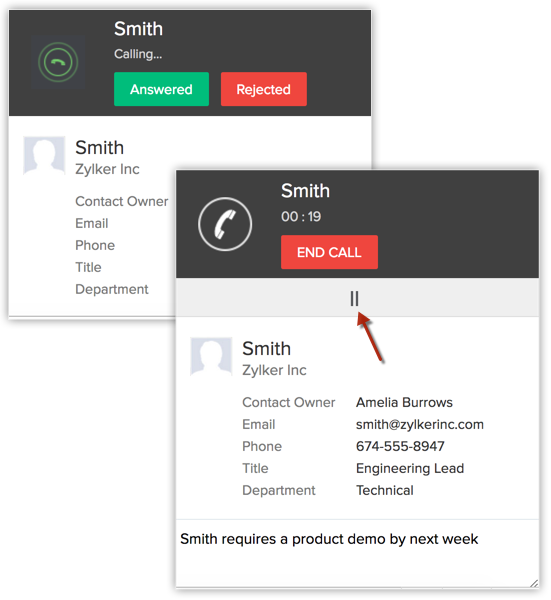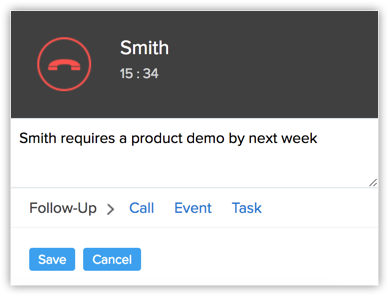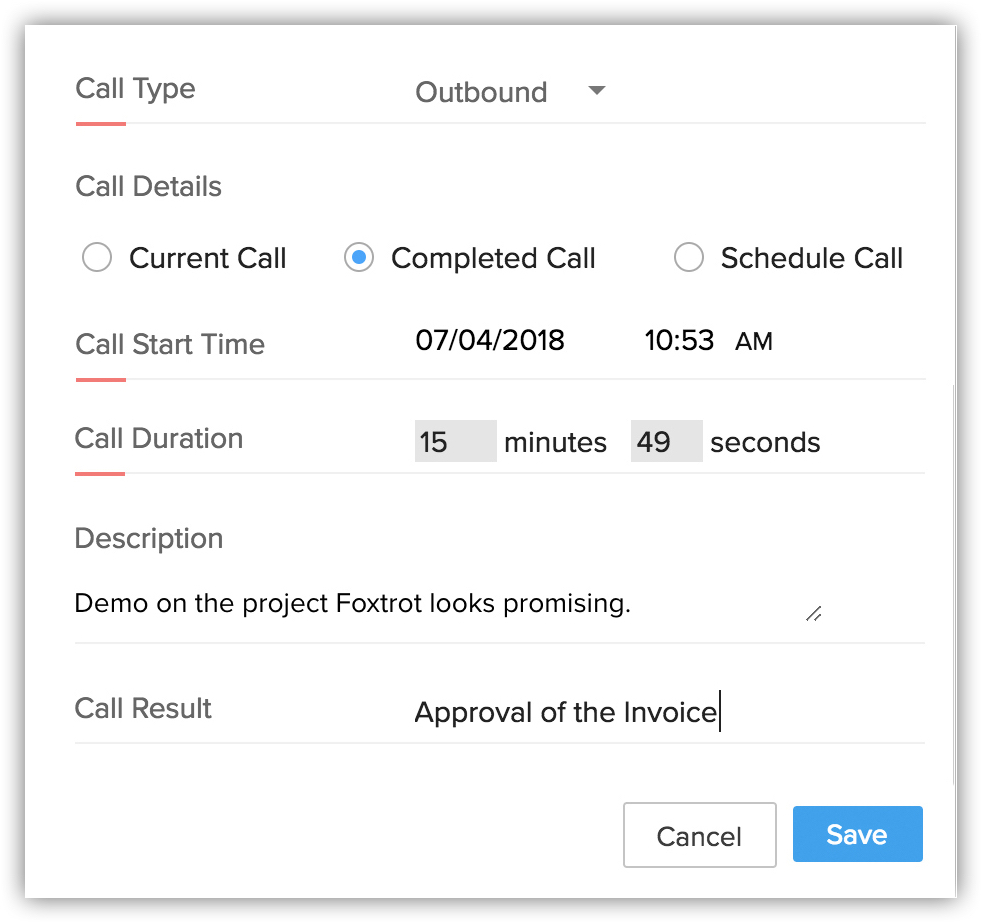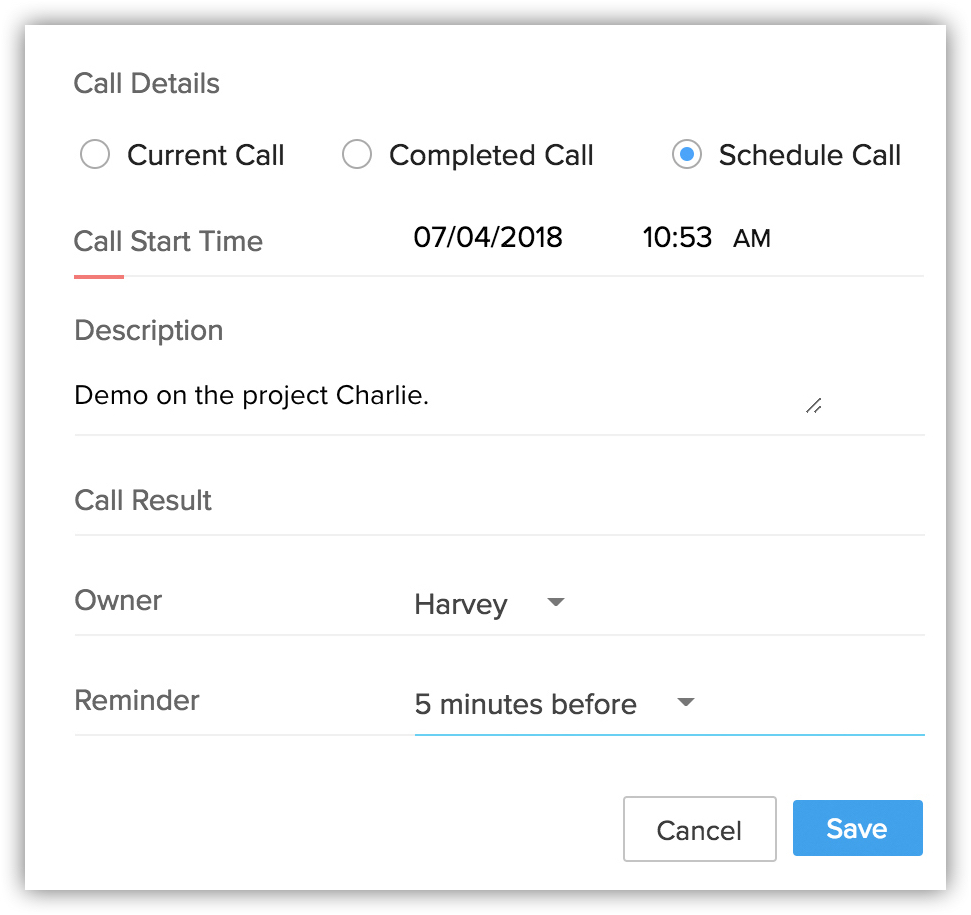Gesprekken registreren
Hoe kan ik...
Met de functie Log a Call kunt u de inkomende gesprekken (ontvangen van leads en klanten) en de uitgaande gesprekken (gebeld naar potentiële klanten en klanten) registreren met gespreksgegevens zoals gespreksduur, datum en tijd van gesprekken, notities, enzovoort. Gebruikers die vaak bellen of gebeld worden in een organisatie, kunnen deze functionaliteit gebruiken in Zoho CRM.
Zo kunnen managers van de klantenservice gesprekken registreren en maandelijks de tijd die aan elk gesprek wordt besteed achterhalen, evenals de gemiddelde tijd die aan gesprekken wordt besteed. Aan de andere kant kunnen de sales- en marketingmanagers alle gesprekken bijhouden die ze voeren met hun potentiële klanten. De gespreksgegevens kunnen verder worden gebruikt om rapporten te genereren over factureringsgegevens, de gemiddelde tijd die wordt besteed aan gesprekken, het aantal gesprekken per dag, enzovoort.
Beschikbaarheid
![]() Vereiste profielmachtiging: toegang tot gesprekken met machtiging voor weergeven, maken, bewerken en verwijderen.
Vereiste profielmachtiging: toegang tot gesprekken met machtiging voor weergeven, maken, bewerken en verwijderen.
Voordelen
- Helpt bij het identificeren van typische vragen die door gebruikers worden gesteld
- Houdt alle gesprekken van de klant bij voor toekomstig gebruik.
U kunt drie typen gesprekken registreren in Zoho CRM - lopend gesprek, voltooid gesprek of gepland gesprek.
Een lopend gesprek registreren
Zo registreert u een lopend gesprek
- Klik in de module Activities op New Call.
U kunt een gesprek ook koppelen aan een lead/contactpersoon door te klikken op Log a Call in de Open Activities Related List op de pagina Details van de betreffende record. - Doe het volgende in het pop-upvenster Create Call:
u kunt geen aangepaste velden toevoegen op de pagina Create Call. U kunt de bestaande velden echter wel aanpassen met behulp van aanpassing van de pagina-lay-out.- Geef de naam op van de contactpersoon/lead waarvandaan het gesprek is geïnitieerd, of die het gesprek ontvangt.
- Voer het Subject van het gesprek in.
- Selecteer een geschikt Call Purpose in de vervolgkeuzelijst.
- Bij een gespreksoproep van/naar een contactpersoon, selecteert u Related To indien vereist.
- Standaard is het Call TypeOutbound.
- Klik in het gedeelte Call Details op Current Call.
Standaard is Current Call geselecteerd. - Klik op Start Calling.
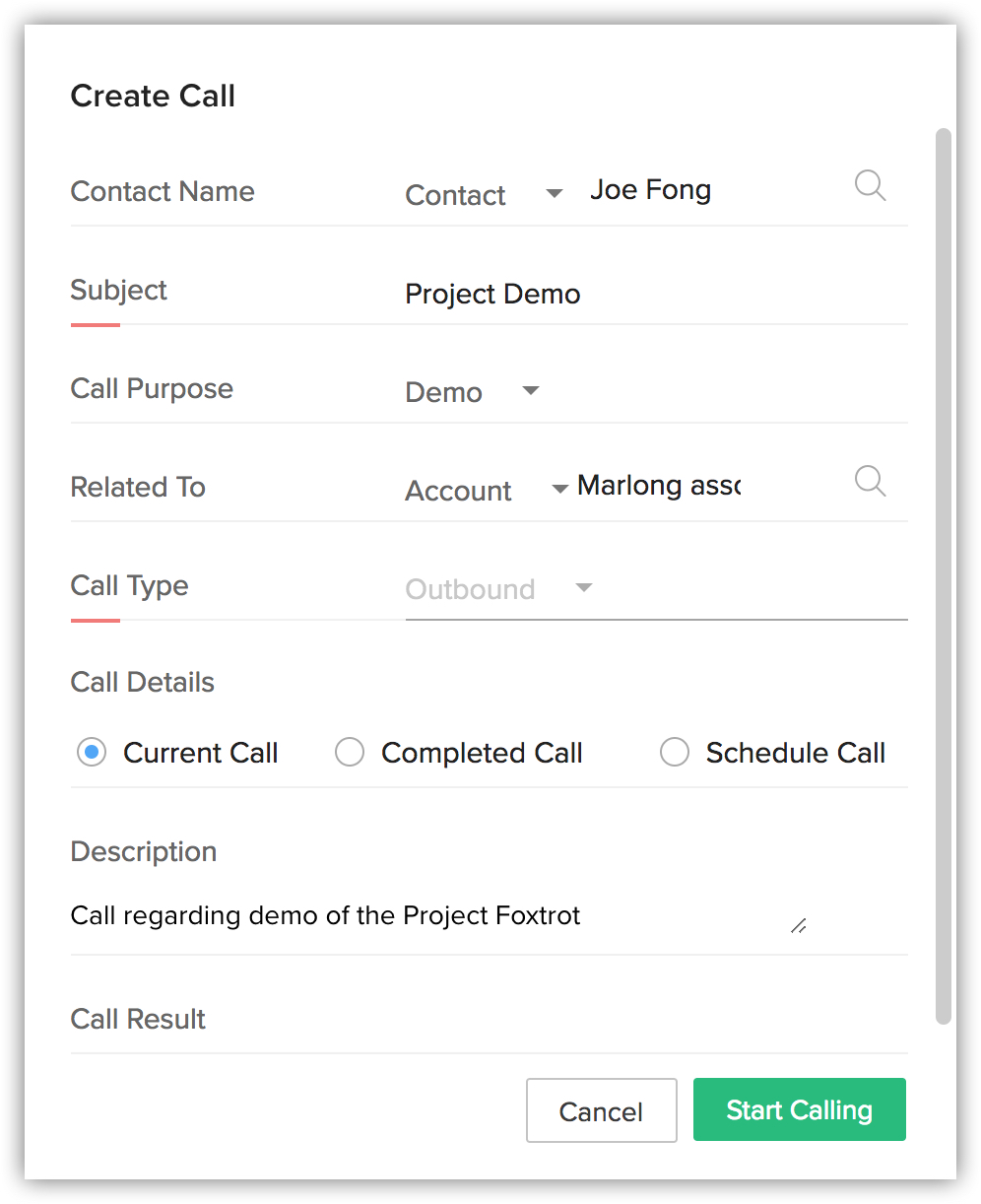
De gesprekstimer geeft de duur van het lopende gesprek aan.
U gaat naar de interface waar de oproep wordt geplaatst. U kunt het gesprek pauzeren indien nodig.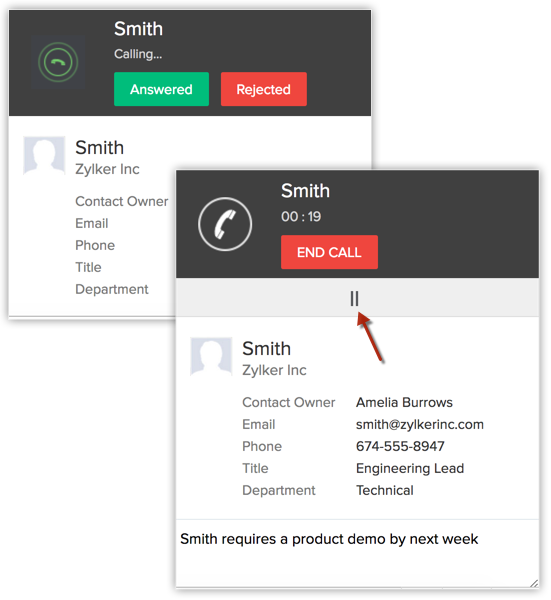
Voeg een gespreksbeschrijving toe onder in het gespreksvenster. U kunt dit zien in het beschrijvingsveld van het gesprek nadat het is opgeslagen. - Klik op End Call wanneer het gesprek is beëindigd.
- U kunt een follow-upgebeurtenis, gesprek of taak als bijlage toevoegen aan het gesprek. Dit wordt gekoppeld aan de contactpersoon.
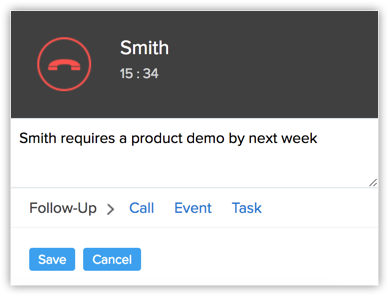
- Klik op Save om het lopende gesprek op te slaan.
Let op:
- Het veld Related To is alleen beschikbaar als u een contactpersoon belt.
- De gebruiker die een gesprek registreert, is de eigenaar van het gesprek en u kunt de eigenaar van het gesprek niet wijzigen.
- De details van het gesprek zijn beschikbaar op het tabblad Activities.
Een voltooid gesprek registreren
Een voltooid gesprek registreren
- Klik in de module Activities op New Call.
U kunt een gesprek ook koppelen aan een lead/contactpersoon door te klikken op Log a Call in de Open Activities Related List op de pagina Details van de betreffende record. - Ga als volgt te werk in het pop-upvenster Create Call:
- Geef de naam op van de contactpersoon/lead waarvandaan het gesprek is geïnitieerd, of die het gesprek ontvangt.
- Voer het Subject van het gesprek in.
- Selecteer het doel van het gesprek in de vervolgkeuzelijst Call Purpose.
- Bij een gespreksoproep van/naar een contactpersoon, selecteert u Related To indien vereist.
- Selecteer het Call Type als Inbound of Outbound.
- Klik in het gedeelte Call Details op Completed Call.
Standaard is Current Call geselecteerd. - Voer de Call Duration minuten en seconden in.
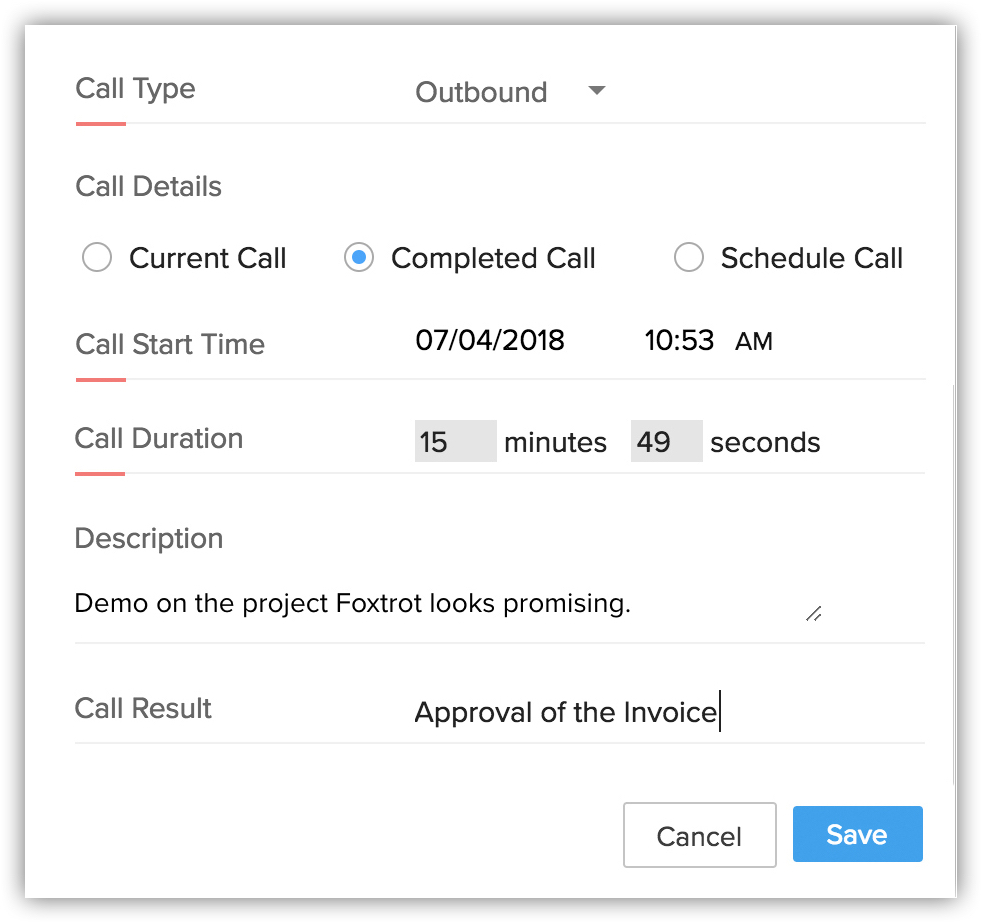
- Geef een Description en Call Result op.
- Klik op Opslaan.
Het gesprek wordt opgeslagen in de module Activities.
Het gesprek wordt ook weergegeven in de Closed Activities Related List op de pagina Details van de betreffende lead/contactpersoon.
Let op:
- Het veld Related To is alleen beschikbaar als u een contactpersoon belt.
- De details van het gesprek zijn beschikbaar op het tabblad Activities.
- Als het gesprek is gemarkeerd als voltooid, kunt u het record-item niet meer bewerken.
Een gesprek plannen
Plan gesprekken in Zoho CRM die later door gebruikers kunnen worden opgepakt. Elk gepland gesprek heeft drie opties op de detailpagina.
- Mark as Completed: de gesprekken die u als voltooid markeert, worden verplaatst naar de Closed Activities Related List in de bijbehorende record.
- Reschedule Call: op de momenten dat u een gepland gesprek niet kunt aangaan, kunt u het inplannen voor een later tijdstip.
- Cancel Call: u kunt een gesprek ook annuleren wanneer dat nodig is.
Deze opties zijn beschikbaar op de detailpagina van het gesprek, in lijstweergaven, gerelateerde lijsten, herinneringen en de agenda.
Een gesprek plannen
- Klik in de module Activities op New Call.
U kunt een gesprek ook koppelen aan een lead/contactpersoon door te klikken op Log a Call in de Open Activities Related List op de pagina Details van de betreffende record. - Ga als volgt te werk in het pop-upvenster Create Call:
- Geef de naam op van de contactpersoon/lead waarvandaan het gesprek is geïnitieerd, of die het gesprek ontvangt.
- Specificeer het Subject van het gesprek.
- Selecteer het doel van het gesprek in de vervolgkeuzelijst CallPurpose.
- Bij een gespreksoproep van/naar een contactpersoon, selecteert u de RelatedTo-record indien vereist.
- Standaard is het Call TypeOutbound.
- Klik in het gedeelte Call Details op Schedule Call.
Als u Schedule Call selecteert, kunt u het gesprek aan een gebruiker toewijzen. - Selecteer de CallOwner in het zoekveld.
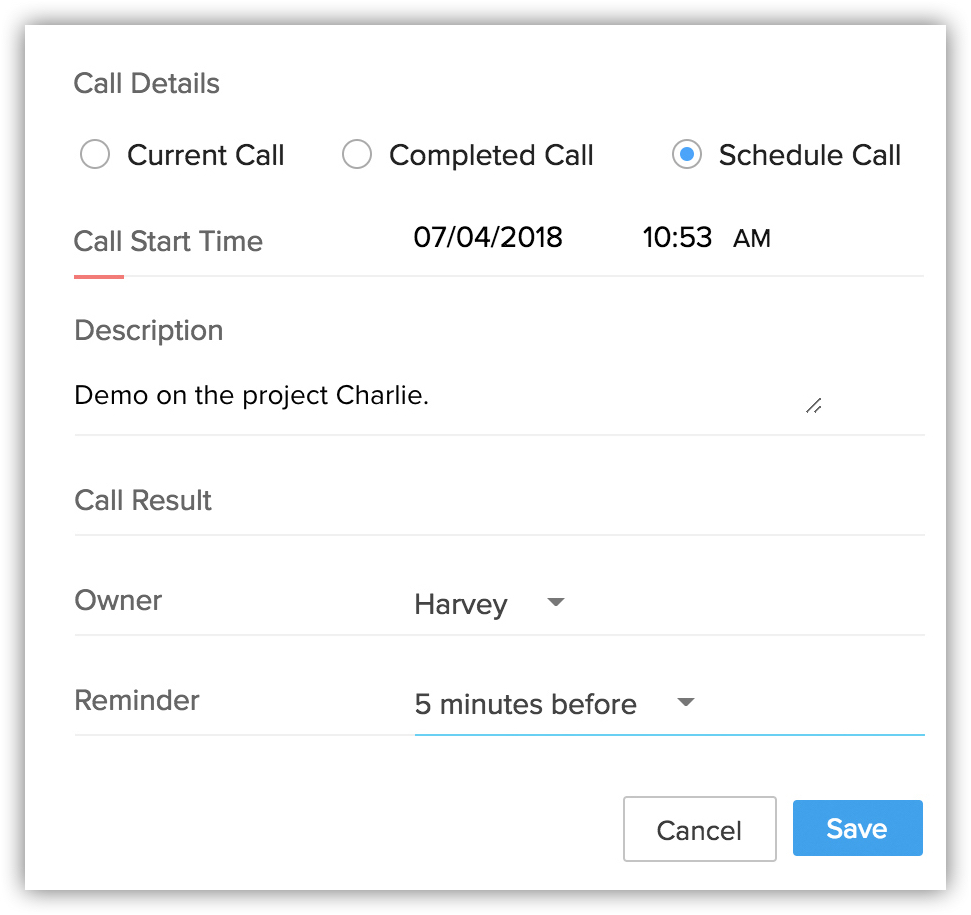
- Geef een Description en CallResult op.
- Selecteer de optie Reminder in de vervolgkeuzelijst.
- Klik op Opslaan.
Gesprekken koppelen aan CRM-records
Zo kunt u gesprekken koppelen aan CRM-records
- Klik op het tabblad Leads of Contactpersonen.
- Selecteer de record waarvoor u een gesprek wilt registreren.
- Op de pagina [Record] Details worden eventuele bestaande gespreksgegevens weergegeven.
- Klik op Subject, Activity Type, Status, Due Date of Owner Name om de volgorde van weergave van de records aan te passen.
- Klik op Edit of Delete om de gespreksgegevens te wijzigen of te verwijderen.
- Klik op Log a Call.
- Voer op de pagina Log a Call de gespreksgegevens in.
- Klik op Save of klik op Save & Create Follow-up Task om een follow-uptaak op te slaan en te maken.